
前言
在 搬砖 的过程中,浏览了许多 别人写的博客后,自己也萌生了写博客的念头。
其一是为了系统的整理知识,方便日后回顾,
其二是记录踩过的坑,防止再次 被坑…..
这样即充实了自己,也方便了别人,何乐不为。
虽然 简书 很好用,但看到别人自己搭的博客后瞬间就心动了。
Hexo 是一个快速、简洁且高效的博客框架,这里就记录下利用 Github 和 Hexo 搭建博客的过程。
原理
Github Pages 存放的都是静态文件,博客存放的不只是文章内容,还有文章列表、分类、标签、翻页等动态内容。
假如每次写完一篇文章都要手动更新博文目录和相关链接信息,相信谁都会疯掉,
所以 hexo 所做的就是将这些 md 文件都放在本地,每次写完文章后调用写好的命令来批量完成相关页面的生成,然后再将有改动的页面提交到github。
准备
因为博客是利用 GitHub 及 Hexo 来搭建的,所以在此之前有一些准备工作:
这些基础步骤相对简单,过程中遇到问题就问 google 。
验证软件安装成功需要执行以下命令:
git –version
node -v
npm -v

搭建hexo
安装hexo
在命令窗口利用 npm 命令即可安装。
调出命令窗口(win中 shift+鼠标右键 -> 在此处打开命令窗口),输入命令:
npm install -g hexo安装速度可能有点慢,需要耐心等待。
如果地址被“墙”,就需要梯子翻墙了。
初始化hexo
创建 名为「hexo」的文件夹
在hexo 文件夹下打开命令窗口(win中方法同上),输入命令:
hexo init
初始化的速度可能也慢。

hexo 初始化成功后就可以在本地运行起来了。
本地运行
在命令窗口分别输入一下两个命令:
hexo g
hexo s然后,在浏览器中输入 localhost:4000 ,就可以看到 搭建的博客了。

这个博客里面默认有一篇 「Hello World」的博文,写了Hexo 的基础操作,更多详细操作需查看 hexo 官网
配置主题
看到博客的样子,你可能会失望,太low了,你想要的可能是这样:
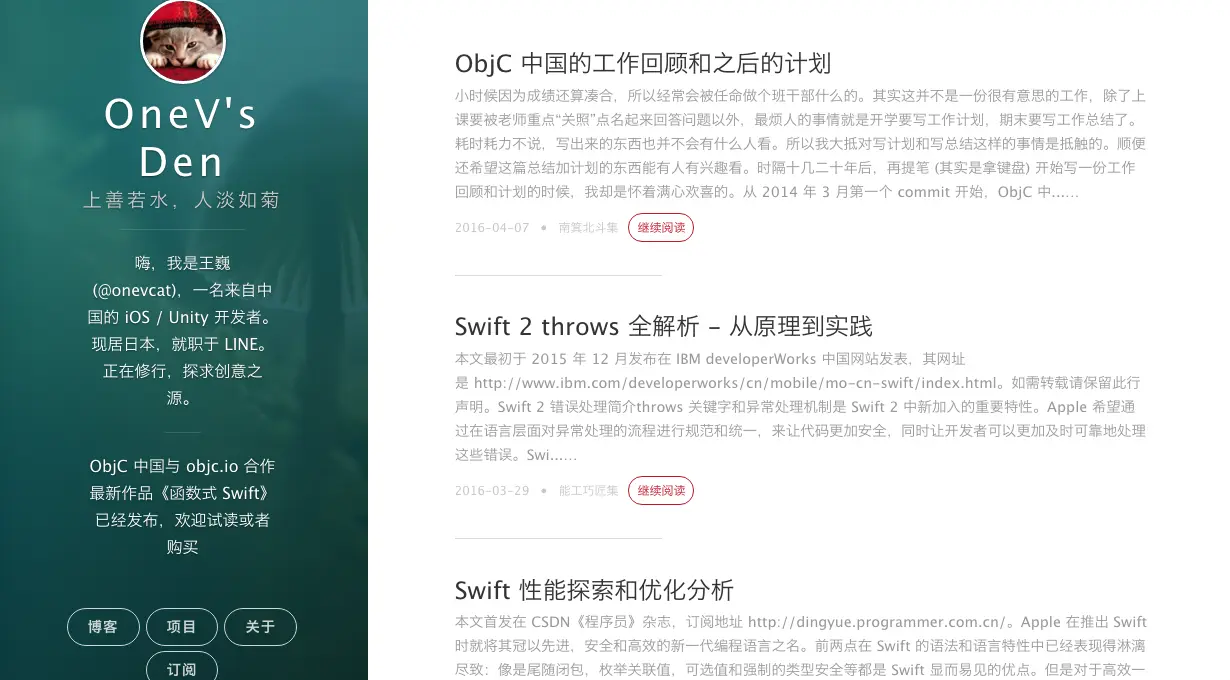
这样子:

也可能是这样:
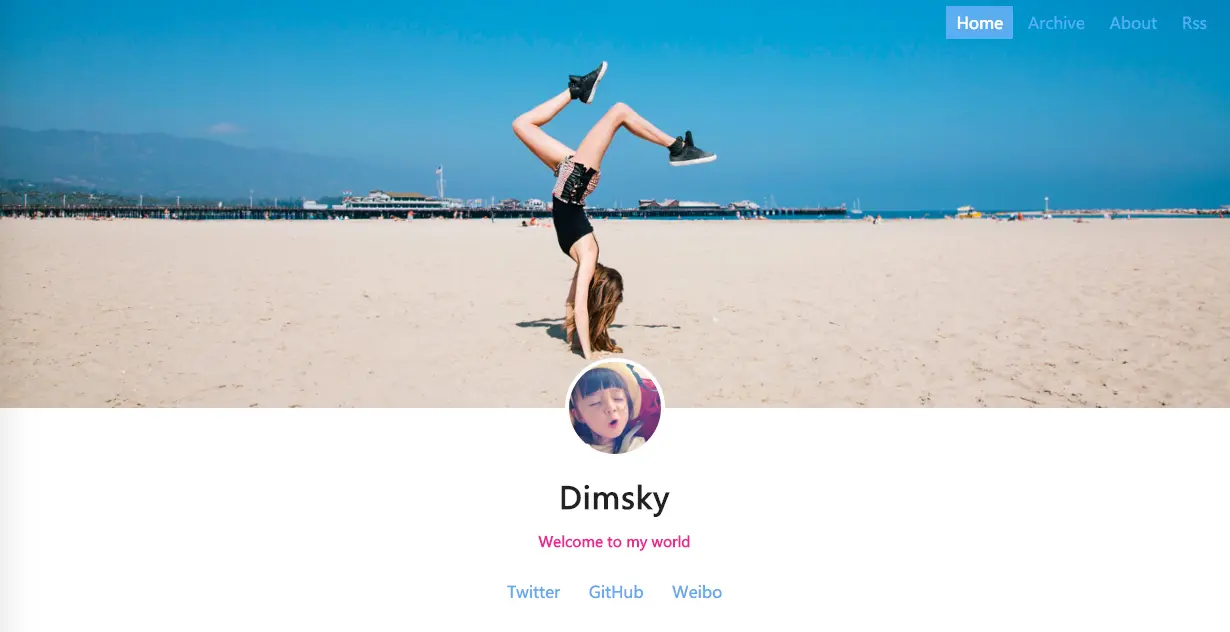
以上都是hexo 的主题,如果你想使你的博客更加个性化,那就配置自己的主题吧
hexo的主题是全球的爱好者所贡献的,你可以自己挑选喜欢的主题 更多主题 。
建议 配置 hexo-theme-next 主题(这是GitHub 上 获得 start 最多的hexo 的主题), 查看 next的文档
start 多就说明文档很完善,配置主题容易,踩得坑少。
限于篇幅,此处不做 next 主题的详细配置介绍,将在下篇进行演示。
GitHub Page
GitHub Pages 本用于介绍 那些托管在 GitHub 的项目,由于他的空间免费稳定,所以可以用来做搭建一个博客。
创建仓库
前面已经注册一个Github 账号,注意你的 username ,你的账户名将决定你GitHub Page 的域名。
比如账户名 Deemonser ,那你 域名就是deemonser.github.io 。
现在来创建一个 仓库 ,GitHub 右上角新建仓库。

然后需要根据你的 username 来填写对应的仓库名称 username.github.io 。

这样 ,你的 GitHub Page 就创建成功了。
配置 SSH Key
为什么要配置这个呢?
因为你提交代码肯定要拥有你的 Github 权限才可以,但是直接使用用户名和密码太不安全了,
所以我们使用 SSH Key 来解决本地和服务器的连接问题。
1.生成SSH Key
接下来的命令需要到 Git Bash 中完成, cmd 是不行的。
装了 Git 的话,鼠标右键中 会有「 Git Bash Here 」这个选项

点击进入后,输入命令:
cd ~/.ssh意思是查询本机已经存在的ssh 密钥,如果已经存在 ssh 密钥,这进入到 ~/.ssh 目录中。
如果提示 「No such file or directory」,则说明没有密钥,需要配置一个。
输入命令:
ssh-keygen -t rsa -C "注释内容,一般为邮件地址" -C 的意思是添加注释,生成的公钥后面会带上注释,可以不用添加注释。
回车后会有3 个输入提示:
- Enter file in which to save the key #密钥文件的保存路径,默认在用户目录下
- Enter passphrase #输入密码
- Enter same passphrase again #确认密码
注意,上面三个 输入提示 都 可以不填,直接按三次 Enter 就可以了。
最终会生成一个文件在用户目录下 C:\Users\用户名\.ssh ,打开目录,找到 id_rsa.pub 文件,这个带 .pub 后缀的是公钥,用记事本打开后,复制密钥内容。
2.GitHub 配置SSH Key
打开进入你 Github 的主页 ,点击右上角头像,进入到 setting –> SSH and GPG keys –> New SSH Key

点击 New SSH Key 后,下面出现 输入框, 将复制的公钥内容粘贴到 Key ,然后 Title 自己填写,最后保存。
3.测试
输入下面的命令,看看设置是否成功,git@github.com 的部分不要修改:
ssh -T git@github.com等一会儿
如果出现 「Hi Deemonser! You’ve successfully authenticated, but GitHub does not provide shell access.」,说明成功了
4.设置用户信息
Git 会根据用户的名字和邮箱来记录提交。GitHub 也是用这些信息来做权限的处理,输入下面的代码进行个人信息的设置,把名称和邮箱替换成你自己的。
git config --global user.name "deemonser"// username
git config --global user.email "your email"//填写github注册邮箱上传到Github
在上传之前,还要修改 站点配置文件 _config.yml 。
hexo 有两个配置文件,一个是在根目录下的 _config.yml 称为 站点配置文件 。
还有一个是在主题里面的 _config.yml 文件称为 主题配置文件。
打开 _config.yml 文件 ,搜索定位到 deploy:
deploy:
type: git
repo: https://github.com/username/username.github.io.git //刚创建的Github仓库
branch: master按上面替换 username 后保存。
然后,安装 hexo-deployer-git 自动部署发布工具
npm install hexo-deployer-git --save安装成功后,就可以一个命令发布到Github 上了
hexo clean && hexo g && hexo d上传成功后,就可以在浏览器中输入 username.github.io 来访问你的博客了。






















 370
370

 被折叠的 条评论
为什么被折叠?
被折叠的 条评论
为什么被折叠?








